| 탐색 링크 건너뛰기 | |
| 인쇄 보기 종료 | |

|
Oracle Solaris 10 8/11 설치 설명서: 기본 설치 Oracle Solaris 10 8/11 Information Library (한국어) |
| 탐색 링크 건너뛰기 | |
| 인쇄 보기 종료 | |

|
Oracle Solaris 10 8/11 설치 설명서: 기본 설치 Oracle Solaris 10 8/11 Information Library (한국어) |
1. CD 또는 DVD 매체에서의 Solaris 설치 계획(작업)
2. UFS 파일 시스템용 Solaris 설치 프로그램으로 설치(작업)
3. ZFS 루트 풀용 Solaris 대화식 텍스트 설치 프로그램으로 설치(계획 및 작업)
Oracle Solaris 10 8/11 릴리스의 새로운 기능
Oracle Solaris 10 10/09 릴리스의 새로운 기능
Solaris 대화식 텍스트 설치 프로그램을 사용하여 Oracle Solaris OS의 초기 설치를 수행할 수 있습니다. 초기 설치는 설치 중인 디스크의 데이터를 덮어씁니다. 이 절에서는 Oracle Solaris OS를 DVD 또는 CD 매체에서 설치하는 방법에 대한 자세한 지침을 제공합니다.
x86 기반 시스템의 Solaris 설치 프로그램에서는 GRUB 부트 로더를 사용합니다. 이 절차에서는 CD 또는 DVD 매체에서 GRUB 부트 로더로 독립형 x86 기반 시스템을 설치하는 방법에 대해 설명합니다. GRUB 부트 로더에 대한 개괄적인 내용은 시스템 관리 설명서: 기본 관리의 부트 시 GRUB 메뉴를 편집하여 부트 동작 수정을 참조하십시오.
시작하기 전에
DVD-ROM 또는 CD-ROM 드라이브에 직접 연결되지 않은 컴퓨터나 도메인에서 Oracle Solaris OS를 설치하려는 경우 다른 컴퓨터에 연결된 DVD-ROM 또는 CD-ROM을 사용할 수 있습니다. 자세한 내용은 Oracle Solaris 10 8/11 설치 설명서: 네트워크 기반 설치의 부록 B, 원격으로 설치 또는 업그레이드(작업)을 참조하십시오.
다음 옵션 중 하나를 선택합니다.
DVD에서 설치하는 경우 Oracle Solaris Operating System for x86 Platforms DVD를 사용합니다.
CD 매체에서 설치하는 경우 다음과 같이 합니다.
다음 매체가 필요합니다.
Oracle Solaris 소프트웨어 CD.
Solaris Languages for x86 Platforms CD – 특정 지역의 언어를 지원할 필요가 있는 경우 설치 프로그램에서 이 CD가 있는지 묻는 메시지를 표시합니다.
주 - Oracle Solaris 10 8/11 릴리스부터는 DVD만 제공됩니다. Oracle Solaris 소프트웨어 CD는 더 이상 제공되지 않습니다.
Oracle Corporation에서 생산되지 않은 시스템에 Oracle Solaris OS를 설치하는 경우 설치를 시작하기 전에 http://www.oracle.com/webfolder/technetwork/hcl/index.html의 Solaris 하드웨어 호환성 목록을 확인하십시오.
(선택 사항) 시스템을 백업합니다.
기존 데이터 또는 응용 프로그램을 보존하려면 시스템을 백업합니다.
UFS 파일 시스템을 백업하려면 System Administration Guide: Devices and File Systems의 22 장, Backing Up and Restoring UFS File Systems (Overview)를 참조하십시오.
ZFS 루트 풀 백업에 대한 자세한 내용은 Oracle Solaris ZFS 관리 설명서의 ZFS 데이터 전송 및 수신을 참조하십시오.
Oracle Solaris Operating System DVD 또는 Solaris Software - 1 CD에서 부트하는 경우 디스크를 넣습니다. 시스템의 BIOS가 DVD 또는 CD에서 부트를 지원해야 합니다.
DVD 또는 CD에서 부트하려면 BIOS를 직접 설정해야 할 수 있습니다. BIOS 설정 방법은 하드웨어 설명서를 참조하십시오.
BIOS에서 부트 우선 순위를 수정하고 BIOS를 종료하여 설치 프로그램으로 되돌아갑니다.
메모리 테스트와 하드웨어 감지가 실행됩니다. 화면이 갱신됩니다. GRUB 메뉴가 표시됩니다.
GNU GRUB version 0.95 (631K lower / 2095488K upper memory) +-------------------------------------------------------------------------+ | Solaris | | Solaris Serial Console ttya | | Solaris Serial Console ttyb (for lx50, v60x and v65x) | | | | | +-------------------------------------------------------------------------+ Use the ^ and v keys to select which entry is highlighted. Press enter to boot the selected OS, 'e' to edit the commands before booting, or 'c' for a command-line.
Solaris 설치 프로그램은 기본 부트 디스크에 대하여 시스템 설치 또는 업그레이드 요구 사항을 확인합니다. 설치 프로그램이 시스템 구성을 찾을 수 없는 경우 프로그램에 누락된 정보를 입력하라는 메시지가 표시됩니다.
확인이 완료되면 설치 선택 화면이 표시됩니다.
기본 GUI 설치 프로그램을 취소하고 ZFS 설치용 텍스트 설치 프로그램을 실행하려면 이 설치 유형을 선택합니다.
Select the type of installation you want to perform:
1 Solaris Interactive
2 Custom JumpStart
3 Solaris Interactive Text (Desktop session)
4 Solaris Interactive Text (Console session)
5 Apply driver updates
6 Single user shell
Enter the number of your choice followed by the <ENTER> key.
Alternatively, enter custom boot arguments directly.
If you wait 30 seconds without typing anything,
an interactive installation will be started.시스템이 장치와 인터페이스를 구성하고 구성 파일을 검색합니다. 운영 체제에서 자동 식별 키보드를 찾을 수 없는 경우 다음 화면에 키보드 레이아웃 선택이 표시됩니다. 시스템에서 자동 식별 키보드를 찾은 경우 단계 7로 건너뜁니다.
Configure Keyboard Layout +---------------------------------------------------------------------------+ | Please specify the keyboard layout from the list below. | | | | To make a selection, use the arrow keys to highlight the option and | | press Return to mark it [X]. | | | | Keyboard Layout | | ----------------------- | | [ ] Serbia-And Montenegro | | [ ] Slovenian | | [ ] Slovakian | | [ ] Spanish | | [ ] Swedish | | [ ] Swiss-French | | [ ] Swiss-German | | [ ] Taiwanese | | [ ] TurkishQ | | [ ] TurkishF | | [ ] UK-English | | [ X] US-English | | | | F2_Continue F6_Help | +---------------------------------------------------------------------------+
시스템에서 장치와 인터페이스를 구성하고 구성 파일을 검색합니다. 창이 작동하고 있음을 확인하는 2개의 화면이 표시될 수 있습니다. 다음 두 화면을 확인하고 텍스트 모드에서 계속 진행합니다.
Starting Solaris Interactive (graphical user interface) Installation +------------------------------------------------------------+ | You must respond to the first question within 30 seconds | | or the installer proceeds in a non-window environment | | (console mode). | | | | If the screen becomes blank or unreadable the installer | | proceeds in console mode. | | | | If the screen does not properly revert to console mode, | | restart the installation and make the following selection: | | | | Solaris Interactive Text (Console session) | -------------------------------------------------------------+
진행률 메시지가 완료되면 다른 확인 화면이 표시됩니다.
+------------------------------------------------------------+ |If the screen is legible, press ENTER in this window. | | | | | | | |-------------------------------------------------------------+
언어 선택 목록이 표시될 수 있습니다. 이 화면이 표시되지 않으면 단계 10로 건너뜁니다.
Select a Language +---------------------------------------------------------------------------+ | Please specify the the language from the list below. | | | | To make a selection, use the arrow keys to highlight the option and | | press Return to mark it [X]. | | | | [ ] English | | [ ] French | | [ ] German | | [ ] Italian | | [ ] Japanese | | [ ] Korean | | [ ] Simplified Chinese | | [ ] Spanish | | [ ] Swedish | | [ ] Traditional Chinese | | [ ] UK-English | | | | F2_Continue F6_Help | +---------------------------------------------------------------------------+
구성 프롬프트가 표시되면 질문에 답합니다.
시스템 정보 미리 구성
다음 옵션 중 하나를 선택합니다.
모든 시스템 정보를 미리 구성한 경우 설치 프로그램에 구성 정보를 입력하라는 메시지가 표시되지 않습니다. 자세한 내용은 Oracle Solaris 10 8/11 설치 설명서: 네트워크 기반 설치의 2 장, 시스템 구성 정보 미리 구성(작업)을 참조하십시오.
모든 시스템 정보를 미리 구성하지 않은 경우 설치 프로그램의 여러 화면에서 해당 정보를 입력하라는 프롬프트가 표시됩니다. 구성 질문에 대한 답은 설치 점검 목록을 참조하십시오.
네트워크 구성
한 구성 질문에서 원격 클라이언트가 사용할 수 있도록 네트워크 서비스를 활성화할지 여부를 묻습니다. 기본 응답은 "Yes, I would like to enable network services for use by remote clients.”입니다.
"아니오"를 선택하면 보다 안전한 구성이 제공되며 이 경우 보안 셸이 원격 클라이언트에게 제공되는 유일한 네트워크 서비스입니다. “예”를 선택하면 이전 Solaris 릴리스에서와 같이 더 많은 서비스 집합을 활성화할 수 있습니다. 설치 후에 모든 서비스를 활성화할 수 있으므로 “아니오”를 선택하는 것이 안전합니다. 이러한 옵션에 대한 자세한 내용은 Oracle Solaris 10 8/11 설치 설명서: 설치 및 업그레이드 계획의 네트워크 보안 계획을 참조하십시오.
설치 후 netservices open 명령을 사용하거나 SMF 명령을 사용하여 개별 서비스를 활성화하여 네트워크 서비스를 사용하도록 지정할 수 있습니다. Oracle Solaris 10 8/11 설치 설명서: 설치 및 업그레이드 계획의 설치 후 보안 설정 수정을 참조하십시오.
구성 질문에 대답하고 루트 암호를 설정하고 나면 Solaris Interactive Installation 화면이 표시됩니다.
Solaris Interactive Installation +----------------------------------------------------------------------------+ |On the following screens, you can accept the defaults or you can customize | | how Solaris software will be installed by: | | - Selecting the type of Solaris software to install | | - Selecting disks to hold the software you've selected | | - Selecting unbundled products to be installed with Solaris | | - Specifying how file systems are laid out on the disks | | | |After completing these tasks, a summary of your selections | |(called a profile) will be displayed. | | | |There are two ways to install your Solaris software: | | | | - 'Standard' installs your system from a standard Solaris Distribution. | | Selecting 'standard' allows you to choose between initial install | | and upgrade, if your system is upgradeable. | | | | - 'Flash' installs your system from one or more Flash Archives. | | | | F2_Continue F4-Flash F5-Exit F6_Help | +----------------------------------------------------------------------------+
ZFS 플래시 아카이브를 설치하려면 F4를 누릅니다. ZFS 플래시 아카이브 설치에 대한 단계별 지침은 Oracle Solaris ZFS 관리 설명서를 참조하십시오.
ZFS 루트 파일 시스템의 초기 설치를 수행하려면 F2를 누릅니다.
중요: 시스템을 재부트하기 전에 자동 등록을 해제하려면 자동 재부트의 선택을 해제하십시오.
시스템에 ZFS 저장소 풀이 이미 있으면 기존 풀에서 디스크를 선택하여 새 저장소 풀을 만들지 않는 한 다음 메시지에서 ZFS 저장소 풀을 인식하지만, 이 풀은 현재 상태 그대로 유지됩니다.
There are existing ZFS pools available on this system. However, they can only be upgraded using the Live Upgrade tools. The following screens will only allow you to install a ZFS root system, not upgrade one.
시스템에 ZFS 저장소 풀이 이미 있다는 메시지가 표시될 때 계속하려면 F2를 누릅니다.
사용권 계약 화면이 나타납니다.
업그레이드 선택 또는 초기 설치 화면이 나타날 수 있습니다. 업그레이드할 수 있는 UFS 파일 시스템이 있는 경우 이 화면이 표시됩니다. 이 화면이 표시되지 않으면 단계 14로 건너뜁니다.
지리적 위치, 로켈 및 추가 제품을 선택하는 화면이 표시됩니다.
Choose a Filesystem Type이 표시됩니다.
Choose a Filesystem Type +---------------------------------------------------------------------------+ | Select the filesystem to use for your Solaris installation | | | | [ ] UFS | | [X] ZFS | | | | F2_Continue F6_Help | +---------------------------------------------------------------------------+
Select Software 화면이 표시됩니다.
기본 설치를 수행하려면 제공된 기본값을 수락합니다. 사용자 정의 설치를 수행하려면 텍스트 설치 프로그램 화면에서 값을 편집합니다. 다음 예제 화면에서는 설치를 위해 기본 Entire Distribution 소프트웨어 그룹이 선택되어 있습니다.
소프트웨어 그룹에 대한 자세한 내용은 소프트웨어 그룹의 권장 디스크 공간을 참조하십시오.
Select Software +---------------------------------------------------------------------------+ |Select the Solaris software to install on the system | | | |Note: After selecting a software group, you can add or remove | |software by customizing it. However this requires understanding of | |software dependencies and how Solaris software is packaged. | | | | [ ] Entire Distribution plus OEM support ......8575.00 MB | | [X] Entire Distribution........................8529.00 MB | | [ ] Developer System Support...................8336.00 MB | | [ ] End User System Support....................7074.00 MB | | [ ] Core System Support........................3093.00 MB | | [ ] Reduced Networking Core System Support.....3035.00 MB | | | | | | F2_Continue F6_Help | +---------------------------------------------------------------------------+
Select Disks 화면이 표시됩니다.
For ZFS, multiple disks will be configured as mirrors, so the disk you choose, or the slice within the disk must exceed the Suggested Minimum value.
ZFS 루트 풀에 사용할 디스크를 선택할 수 있습니다.
단일 디스크를 선택하고 나중에 미러링을 구성하려면 Oracle Solaris ZFS 관리 설명서의 ZFS 저장소 풀의 장치 관리에서 zpool attach 명령을 참조하십시오.
디스크를 두 개 선택하는 경우 미러된 2-디스크 구성이 루트 풀에 대해 설정됩니다. 2-디스크 또는 3-디스크로 미러된 풀이 최적 상태입니다.
디스크가 8개 있으며 8개 모두를 선택하는 경우 이러한 8개의 디스크가 하나의 큰 미러로 루트 풀에 사용됩니다. 하지만 이는 최적 구성이 아닙니다.
루트 풀에 대한 RAID-Z 풀 구성은 지원되지 않습니다. ZFS 저장소 풀 구성에 대한 자세한 내용은 Oracle Solaris ZFS 관리 설명서의 ZFS 저장소 풀의 복제 기능을 참조하십시오.
Select Disks +---------------------------------------------------------------------------+ |On this screen you must select the disks for installing Solaris | |software. Start by looking at the Suggested Minimum Field; | |this value is the approximate space needed to install the software | |you've selected. For ZFS, multiple disks will be configured as mirrors, | |so the disk you choose on the slice within the disk must exceed | |the Suggested Minimum Value. | | | | Note: ** denotes the current boot disk | | | |Disk Device Available Space | |========================================================================== | | | |[X]** c0t0d0 69994 MB (F4 to edit) | |[X] c0t1d0 69994 MB | |[-] c0t2d0 0 MB | |[-] c0t3d0 0 MB | | | | Maximum Root Size: 69994 MB | | Suggested Minimum: 8529 MB | | | | F2_Continue F3_Go Back F4_Edit F6_Help | +---------------------------------------------------------------------------+
Preserve Data 화면이 표시됩니다.
설치를 위해 선택한 디스크에 파일 시스템이 있거나 저장할 슬라이스에 이름이 지정되지 않은 경우, 이제 이러한 파일 시스템이나 이름이 지정되지 않은 슬라이스를 저장할 수 있습니다.
Preserve Data? +---------------------------------------------------------------------------+ |Do you want to preserve existing data? At least one of the disks you've | |selected for installing Solaris software has file systems or unnamed slices| |that you may want to save | | | | | | F2_Continue F4_Preserve F6_Help | +---------------------------------------------------------------------------+
F4를 눌러 데이터를 저장한 경우 데이터 저장을 위한 화면이 표시됩니다.
파일 시스템의 ZFS 루트를 관리하려면 전체 디스크 크기를 조각으로 제공합니다. 예를 들어, 크기를 조각 0으로 제공하십시오. 여러 루트 파일 시스템을 동일한 디스크에 공유할 경우 관리가 어려울 수 있습니다.
루트 파일 시스템으로 설치될 디스크에 데이터를 복사해 오려면 설치 프로그램을 종료하고 이 디스크에 보관할 데이터를 백업한 후 설치 프로그램을 다시 시작합니다.
# install-solaris
ZFS 설정 구성을 위한 화면이 표시됩니다.
Configure ZFS Settings +-------------------------------------------------------------------------- -+ |Specify the name of the pool to be created from the disk(s) you have chosen.| |Also specify the name of the dataset to be created within the pool that is | |to be used as the root directory for the filesystem. | | | | | | ZFS Pool Name: rpool | | ZFS Root Dataset Name: s10ZfsBE | | ZFS Pool Size in (MB): 69995 | | Size of swap area in (MB): 2048 | | Size of dump area in (MB): 1024 | | (Pool size must be between 6481 MB and 69995 MB) | | | | [X] Keep / and /var combined | | [ ] Put /var on a separate dataset | | | | F2_Continue F3_Go Back F5_Exit F6_Help | +------------------------------------------------------------------------- --+
원격 파일 시스템을 마운트하기 위한 화면이 표시됩니다.
Mount Remote File System +-------------------------------------------------------------------------- -+ |Do you want to mount a software from a remote file server? This may | |be necessary if you had to remove software because of disk space problems. | | | | | | F2_Continue F6_Help | +------------------------------------------------------------------------- --+
주 - 설치 또는 업그레이드 완료 시 자동 등록을 해제하려면 아무런 정보도 입력하지 않고 자동 등록 화면을 계속 진행합니다.
그림 3-3 텍스트 자동 등록 화면
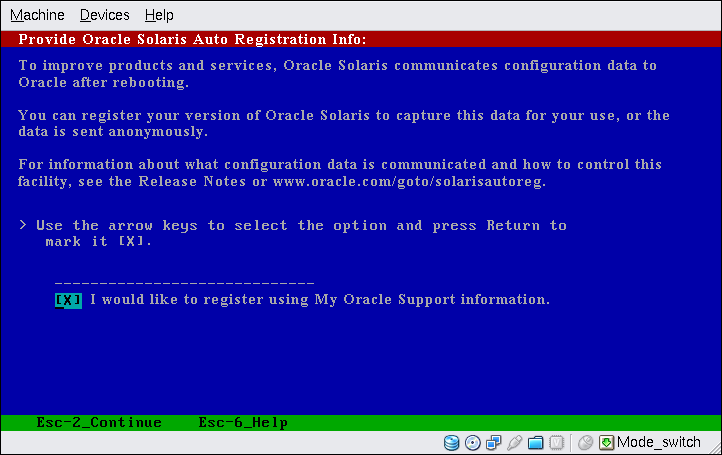
텍스트 화면에서는 화살표 키를 사용하여 옵션 상자로 이동합니다. Enter를 눌러 옵션 상자를 표시하여 지원 자격 증명을 사용하여 등록 옵션을 선택합니다. Esc_2 키를 눌러 계속합니다.
이전 화면에서 자격 증명 정보를 사용한 등록을 선택한 경우 My Oracle Support 사용자 이름 및 암호를 제공하라는 메시지가 표시됩니다. 프록시 서버를 사용하는 경우 서버 호스트 이름 및 포트 번호, 프록시 사용자 이름 및 암호를 제공할 수 있습니다.
이전 화면에서 익명 등록을 선택한 경우 이 화면에서 프록시 정보만 묻습니다.
그림 3-4 텍스트 자동 등록 데이터 입력 화면
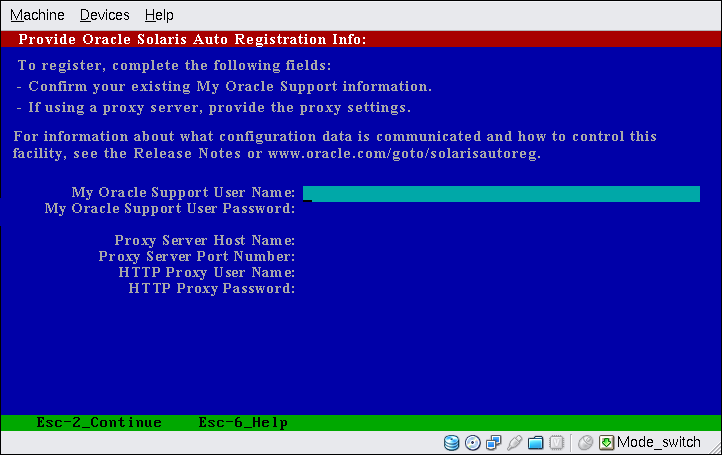
화살표 키를 사용하여 행 사이를 이동합니다. 지원 자격 증명 및 프록시 항목(선택 사항)을 입력합니다. Esc_2 키를 눌러 계속합니다.
Profile 화면이 표시됩니다.
Profile +-------------------------------------------------------------------------- -+ |The information shown below is your profile for installing Solaris software.| |It reflects the choices you've made on previous screens. | | | |============================================================================| | | | Installation Option: Initial | | Boot Device: c0t0d0 | | Root File System Type: ZFS | | Client Services: None | | System Locale: C ( C ) | | | | Software: Solaris 10, Entire Distribution | | Pool Name: rpool | | Boot Environment Name: s10ZfsBE | | Pool Size: 69995 MB | | Devices in Pool: c0t0d0 | | c0t1d0 | | | | F2_Begin Installation F4_Change F5_Exit F6_Help | +------------------------------------------------------------------------- --+
Solaris 대화식 텍스트 프로그램이 Solaris 소프트웨어 설치를 완료하면 시스템이 자동으로 다시 부트되거나 수동으로 다시 부트하라는 메시지가 표시됩니다.
추가 제품을 설치하는 경우 해당 제품의 DVD 또는 CD를 넣으라는 프롬프트가 표시됩니다. 설치 과정에 대해 적절한 설치 설명서를 참조하십시오.
설치가 완료되면 설치 로그가 파일에 저장됩니다. /var/sadm/system/logs 및 /var/sadm/install/logs 디렉토리에서 설치 로그를 찾을 수 있습니다.
설치가 완료됩니다. 설치 프로그램 화면에서 이전에 자동 재부트의 선택을 해제한 경우 단계 25를 계속합니다.
# reboot
 | 주의 - 다음 절차를 수행하여 자동 등록을 해제하려면 초기에 나오는 설치 화면에서 자동 재부트의 선택을 해제해야 합니다. 시스템이 자동으로 재부트되는 경우에는 다음 단계를 수행해도 자동 등록이 해제되지 않습니다. 대신 자동 재부트된 후에 regadm 명령을 사용하여 자동 등록을 해제할 수 있습니다. 시스템 관리 설명서: 기본 관리의 17 장, Oracle Solaris 자동 등록 regadm 명령 작업(작업)을 참조하십시오. |
# reboot
시스템이 재부트되면 GRUB 메뉴에 새로 설치된 Oracle Solaris OS를 포함하여 설치된 운영 체제가 나열됩니다.
다른 옵션을 선택하지 않으면 기본 선택이 로드됩니다.
GRUB 메뉴 목록이 표시됩니다.
GNU GRUB version 0.95 (637K lower / 3144640K upper memory)
+----------------------------------------------------------------------------+
|Oracle Solaris 10 8/11 s10zfsBE |
|Solaris Failsafe |
| |
|+---------------------------------------------------------------------------+
Use the ^ and v keys to select which entry is highlighted.
Press enter to boot the selected OS, .e. to edit the
commands before booting, or .c. for a command-line.이 예에서 부트 환경의 이름은 szboot_0507입니다. 10초 이내에 항목을 선택하지 않으면 시스템은 자동으로 부트됩니다.
샘플 zpool status 및 zfs list 출력은 루트 풀 구성 요소를 식별합니다.
# zpool status
pool: rpool
state: ONLINE
scan: none requested
config:
NAME STATE READ WRITE CKSUM
rpool ONLINE 0 0 0
mirror-0 ONLINE 0 0 0
c0t0d0s0 ONLINE 0 0 0
c0t1d0s0 ONLINE 0 0 0
errors: No known data errors
# zfs list
NAME USED AVAIL REFER MOUNTPOINT
rpool 7.15G 59.4G 106K /rpool
rpool/ROOT 4.45G 59.4G 31K legacy
rpool/ROOT/s10zfsBE 4.45G 59.4G 4.45G /
rpool/dump 1.00G 59.4G 1.00G -
rpool/export 63K 59.4G 32K /export
rpool/export/home 31K 59.4G 31K /export/home
rpool/swap 2.06G 61.5G 16K -초기에 디스크 하나로 ZFS 저장소 풀을 만든 경우에는 설치 후 디스크를 미러된 ZFS 구성으로 변환할 수 있습니다. 디스크 추가 또는 연결에 대한 자세한 내용은 Oracle Solaris ZFS 관리 설명서의 ZFS 저장소 풀의 장치 관리를 참조하십시오.
시스템에 여러 개의 운영 체제를 설치한 경우 부트하려면 GRUB 부트 로더가 이러한 운영 체제를 인식하도록 해야 합니다. 자세한 내용은 시스템 관리 설명서: 기본 관리의 부트 시 GRUB 메뉴를 편집하여 부트 동작 수정을 참조하십시오.
일반 오류
설치 중 문제가 발생한 경우 Oracle Solaris 10 8/11 설치 설명서: 사용자 정의 JumpStart 및 고급 설치의 부록 A, 문제 해결(작업)을 참조하십시오.